Es ist an der Zeit, Ihnen von einem Tool zu erzählen, das ein wahres Juwel auf seinem Gebiet ist: NETworkManager . Es ist eine kostenlose Open Source-Anwendung (in C # programmiert) für Windows, mit der wir die Konfigurationsparameter der Netzwerkgeräte und vieler anderer Dienstprogramme abrufen können, um Konfigurationsfehler zu lokalisieren .

Es ist richtig, dass praktisch alle in NETworkManager enthaltenen Funktionen im Windows-Betriebssystem nativ verfügbar sind (Ping, Tracert, Nslookup usw.) . Der große Vorteil dieser Anwendung ist, dass wir alle Tools in einer fantastischen grafischen Oberfläche zusammengefasst haben.
Anforderungen und Installation von NETworkManager für Windows.
Da es sich um eine in C # programmierte Anwendung handelt, muss Microsoft .NET Framework auf dem System installiert sein. Zum Zeitpunkt des Schreibens dieses Artikels ist die erforderliche Version .NET Framework 4.6.
Die Installation der Anwendung bietet verschiedene Möglichkeiten, da wir von der GitHub-Seite die portable Version herunterladen können, ein Installationspaket und dessen Installation sogar über den Chocolatey-Paketmanager verfügbar sind.
Ich würde die portable Version aufgrund der einfachen Installation empfehlen und erfordere keinen zusätzlichen Konfigurationsprozess.
Funktionen des NETworkManager-Netzwerktools.
Dann werden wir alle Optionen, die die fantastische NETworkManager-Anwendung bietet, mit unserer Maus überprüfen.
Informationen zu Netzwerkgeräten.
Die erste der Funktionen, die dieses Tool bietet, ist die Möglichkeit, die Informationen der verschiedenen Netzwerkgeräte abzurufen . Es umfasst physische und virtuelle Geräte, z. B. solche, die von Virtualisierungsumgebungen wie VMware oder VirtualBox erstellt wurden.
In diesem Fenster können wir Konfigurationsdaten für jedes Gerät und andere nützliche Informationen abrufen, z. B. Gerätename, Beschreibung, Gerätetyp, physikalische Adresse, Status, Geschwindigkeit, IPv4- oder IPv6-Adresse, Informationen zu DHCP, DNS usw.
IP-Scanner.
Das erste neugierige Tool, das wir integriert haben, ist ein IP-Scanner, mit dem wir Daten von lokalen oder Remote-Geräten abrufen können. Dieser Scanner ist sehr vollständig und ermöglicht die Verwendung von IP-Bereichen mit unterschiedlichen Bezeichnungen.
Darüber hinaus wird es in einer Oberfläche mit Registerkarten verwaltet, die es uns ermöglicht, mehrere Scans gleichzeitig zu starten. Dies ist eine sehr nützliche Funktion, um Informationen von Geräten abzurufen, die mit unserem lokalen Netzwerk verbunden sind, Hostnamen, IP-Adressen usw. abzurufen.
Port Scanner
Ergänzend zu den bisherigen Funktionen ist ein Port-Scanner enthalten, mit dem wir Dienste erkennen können, die auf lokalen oder externen Netzwerken basieren. Das Programm selbst enthält einige Profile, die die gängigsten Service-Ports (FTP, SSH, Webserver usw.) enthalten .
Ping- und Traceroute-Tool.
Ein Tool zum Pingen eines Hosts (IP, Domain usw.) konnte nicht fehlen. Diese Funktionalität liefert uns regelmäßige Statistiken wie empfangene / verlorene Pakete, Antwortzeit usw.
Ein weiteres klassisches tracert der Windows-Konsole ist der Befehl tracert , den Sie in NETworkManager im Abschnitt Traceroute implementiert haben. Mit dieser Funktionalität können wir den Weg ermitteln, den die Pakete durch das Netzwerk gehen.
DNS-Lookpup.
Ein Tool zur Diagnose von DNS-Problemen konnte nicht fehlen. Im Abschnitt DNS-Lookpup können wir DNS-Anfragen aller Art an einen Host senden (CNAME, A, SPF, TXT usw.) .
Remotedesktopverwaltung (RDP).
Wenn das RDP-Protokoll in unserem Windows-Betriebssystem installiert ist, können wir Remote-Desktops direkt von der Anwendung aus verwalten.
PuTTY
Wenn wir die PuTTY-Programmdatei auf unserem PC haben, können wir deren Position in den NETworkManager-Optionen konfigurieren. Auf diese Weise können wir Sessions mit PuTTY direkt aus dem Programm heraus eröffnen . Wir können sogar verschiedene Sitzungen im Programm erstellen / löschen, um die Verbindungen zu Remote-Servern einfacher und geordneter verwalten zu können.
HTTP-Header-Browser.
Diese Funktionalität ermöglicht es uns, eine HTTP-Anfrage zu stellen, um die vom Webserver zurückgegebenen Header zu überprüfen. Es kann hilfreich sein, zu überprüfen, ob eine Website online ist oder ob der Webserver wie erwartet funktioniert.
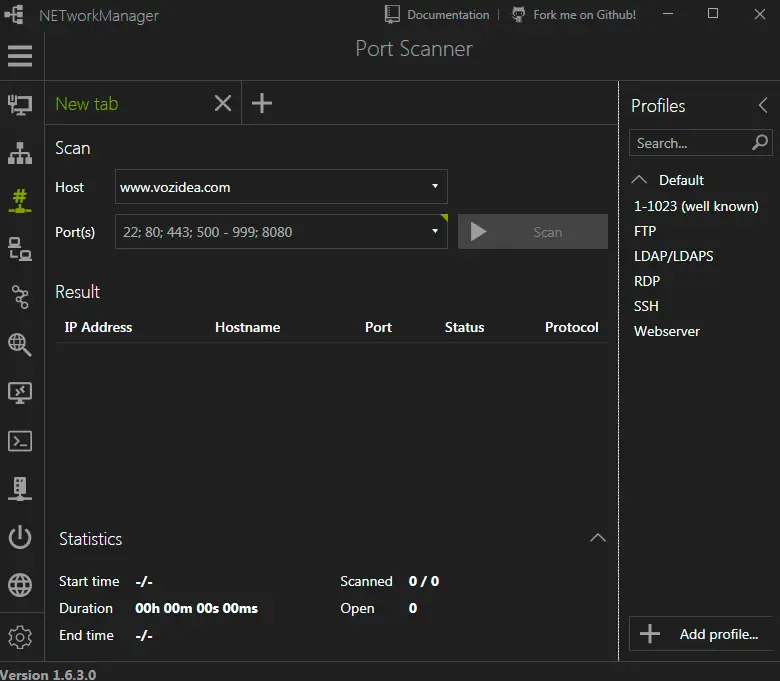
Weitere interessante Features sind:
- Wake On LAN (Funktion, mit der Sie Geräte aus der Ferne ausschalten können).
- SNMP (Simple Network Management Protocol).
- Netzwerkrechner
- Nachschlagen Diese Funktionalität umfasst die OUI-Suche (Unique Organization Identifier), mit der wir Daten von Netzwerkgeräteherstellern abrufen können. Sie können auch nach einem Port suchen, um die damit verbundenen Dienste zu ermitteln.
- Möglichkeit, Systemverbindungen aufzulisten .
- Liste mit Listening-Ports.
- Liste der ARP-Tabelle.
Schlussfolgerungen
NETworkManager kombiniert eine Vielzahl von Tools und Funktionen, mit denen Sie Netzwerkprobleme diagnostizieren und lösen können. Der große Vorteil dieses Tools ist, dass es versucht, ein “All-in-One” zu sein , dh eine Tool-Suite, die alles enthält, was Sie benötigen, ohne zusätzliche Tools oder Add-Ons installieren zu müssen.
Nach mehreren Tests kann ich feststellen, dass es wirklich gut funktioniert und mich als kostenloses Tool erobert hat. Ich kann es empfehlen, ohne befürchten zu müssen, dass es falsch ist, da sowohl die Funktionen als auch die Benutzeroberfläche auf dem Höhepunkt eines professionellen Tools liegen.
